في الماضي، كان لا بد من إتقان برامج تحرير الصور لتصبح مصممًا محترفًا، ولكن مع التطور السريع في تقنيات الذكاء الاصطناعي، أصبح تحويل النص الى صور أمرًا شائعًا وسهل الاستخدام. لم تعد بحاجة إلى مهارات تقنية متقدمة—فبمجرد إدخال أمر نصي، يمكنك إنشاء عدد كبير من الصور الإبداعية في ثوانٍ، مما يوفر الوقت ويعالج مشكلة نقص الموارد البشرية أو المهارات الفنية.
سواء كنت ترغب في إنشاء صور لوسائل التواصل الاجتماعي أو محتوى مرئي لموقع إلكتروني، فإن هذا الدليل هو مورد عملي لا يُفوَّت. سنستعرض لك 6 أدوات رائدة تتيح تحويل النص إلى صورة بالذكاء الاصطناعي مجانًا، مع شروحات مفصلة لكل أداة وخطوات الاستخدام خطوة بخطوة. من خلال هذه الأدوات، يمكنك الآن تحويل النص إلى صورة بالذكاء الاصطناعي بكفاءة واحترافية، مهما كان مستواك.
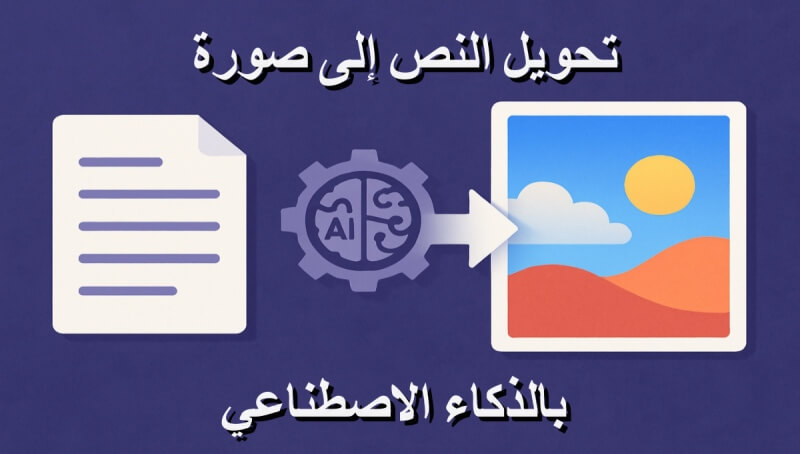
فهرس المقال:
كيف يتم تحويل النص إلى صورة بالذكاء الاصطناعي؟
رغم وجود العديد من نماذج الذكاء الاصطناعي المختلفة في السوق، إلا أن معظم أدوات تحويل النص إلى صورة بالذكاء الاصطناعي تعمل بطريقة متشابهة تقريبًا. فبفضل تقنيات التعلم الآلي، تقوم هذه الأدوات بجمع كميات هائلة من البيانات من الإنترنت، وتتعلم منها أنماطًا وأساليب فكرية خاصة بإنشاء الصور.
خلال مرحلة التدريب، تقوم هذه الأنظمة بتحويل الصور الكاملة إلى ضوضاء بصرية، ثم تتعلم كيفية تقليل هذه الضوضاء تدريجيًا باستخدام خوارزميات معقدة، وتضبط المعلمات بشكل مستمر للحصول على نتائج أكثر دقة.
وعلى الرغم من أن النتائج تختلف في كل مرة، إلا أن هذه الأدوات الذكية تحتوي على قاعدة معرفية ضخمة تجعل من الممكن تحويل النص الى صور بمجرد إدخال وصف كتابي بسيط، مما يبسط بشكل كبير عملية التصميم ويوفر الوقت والجهد للمستخدم.
أفضل 6 أدوات لتحويل النص إلى صورة بالذكاء الاصطناعي مجانًا
الآن بعد أن تعرفت على قوة الرسومات التي يتم إنشاؤها بالذكاء الاصطناعي، قد تتساءل: ما هي الأدوات الفعالة التي يمكنني استخدامها؟ لا تقلق، حتى لو لم تكن لديك أي مهارات في الرسم، يمكنك البدء فورًا مع هذه الأدوات الذكية!
قمنا بجمع 6 طرق سهلة لتحويل النص إلى صورة بالذكاء الاصطناعي. فقط اتبع التعليمات وستتمكن من إنشاء صور فريدة بكل سهولة!
1 ChatArt
يُعد iMyFone ChatArt مساعدًا ذكيًا شاملًا يعمل بالذكاء الاصطناعي، مصممًا لمساعدة المستخدمين على إنتاج محتوى إبداعي بسرعة. بفضل تقنيات GPT-4.1 المتطورة، يمكنه تحويل النص إلى صورة بالذكاء الاصطناعي خلال ثوانٍ، بالإضافة إلى إنشاء مقالات، تقارير، قصص، سِيَر ذاتية، وحتىعبارات تهنئة بالمناسبات.
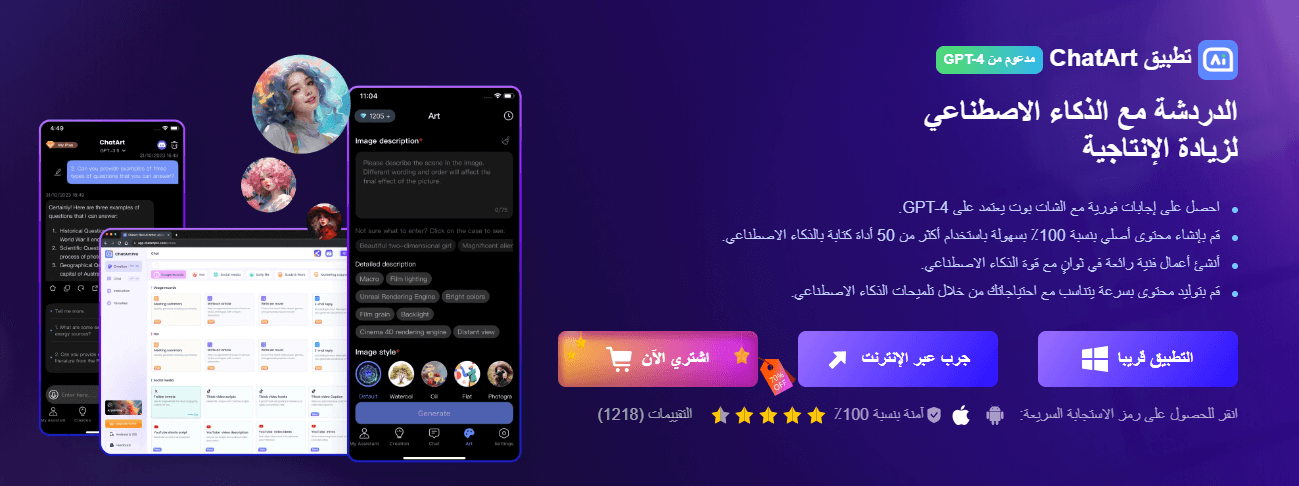
📃 ميزات مولد الصور في iMyFone ChatArt:
- دعم متعدد الأجهزة: متاح عبر الإنترنت ويدعم أنظمة التشغيل Windows وMac وiOS وAndroid، مما يتيح لك استخدامه في أي وقت ومن أي مكان.
- واجهة سهلة الاستخدام: يدعم اللغة العربية، وواجهة بسيطة يسهل التعامل معها لجميع المستخدمين.
- عملية واضحة وسريعة: بضع خطوات بسيطة كافية لـ تحويل النص الى صور، حتى للمبتدئين.
- قوة في الأداء: يستطيع توليد أنواع متعددة من الصور خلال ثوانٍ، مثل تصميمات الشعارات، خلفيات الهاتف، ملصقات المنتجات، وغيرها.
- مواكبة للتطور: مدعوم بواسطة GPT-4.1 الجديد، GPT-4o، o3-mini، Claude-3.7 Sonnet، Gemini 2.0 Pro، DeepSeek R1 وغيرها.
كيف يستخدم ChatArt الذكاء الاصطناعي في تحويل النص الى صور؟
الخطوة 1: افتح هذا الرابط باستخدام متصفح جهازك، وتأكد من اختيار خيار "صورة" من القائمة الجانبية. ثم انقر على "إنشاء الصور"، واختر نوع الصورة المناسب لاحتياجك للمتابعة.
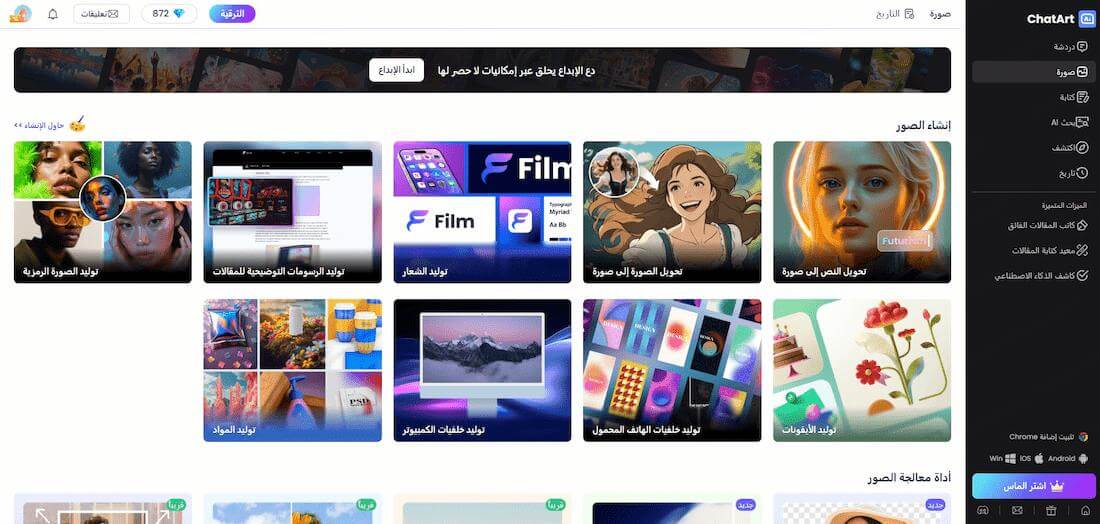
الخطوة 2: اختر نمط الصورة، ثم أدخل وصفًا نصيًا للمشهد أو المظهر الذي تريده. يمكنك أيضًا تخصيص نسبة أبعاد الصورة وعدد النتائج التي تريد توليدها. بعد الانتهاء، انقر على زر "إنشاء".
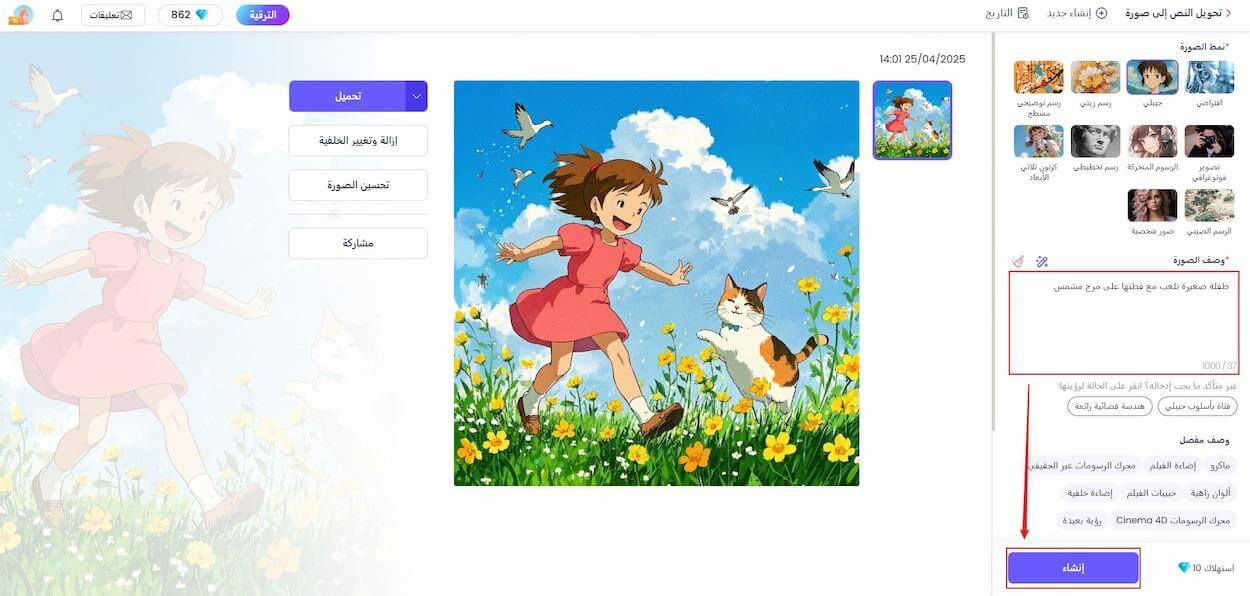
الخطوة 3: في غضون دقائق قليلة فقط، سيتم تحويل النص إلى صورة بالذكاء الاصطناعي تلقائيًا. ما عليك سوى النقر على زر "تحميل" الموجود على يسار الصورة لحفظها مباشرة على جهازك.
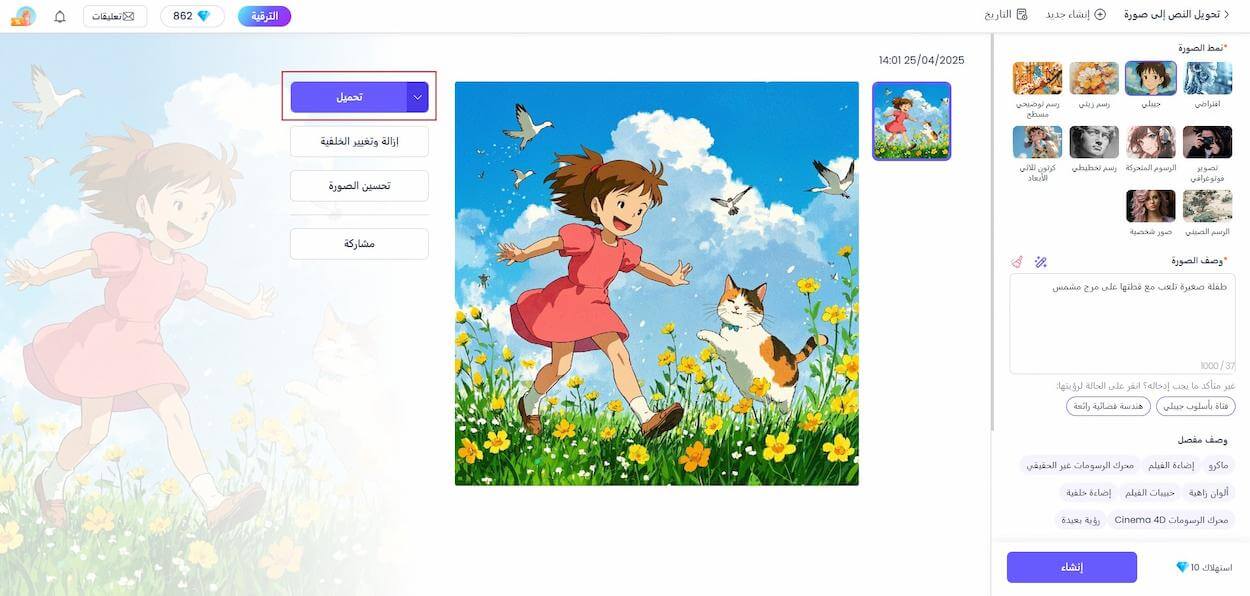
2 DreamVid
أداة أخرى شديدة الشعبية تستحق التجربة هي iMyFone DreamVid! من خلال وصفك النصي فقط، يبدأ الذكاء الاصطناعي المدمج في DreamVid فورًا في تحويل النص الى صور بجودة عالية تفوق العديد من الأدوات المنافسة في السوق، حسب التجارب الفعلية. دعونا نكتشف إمكانياتها!
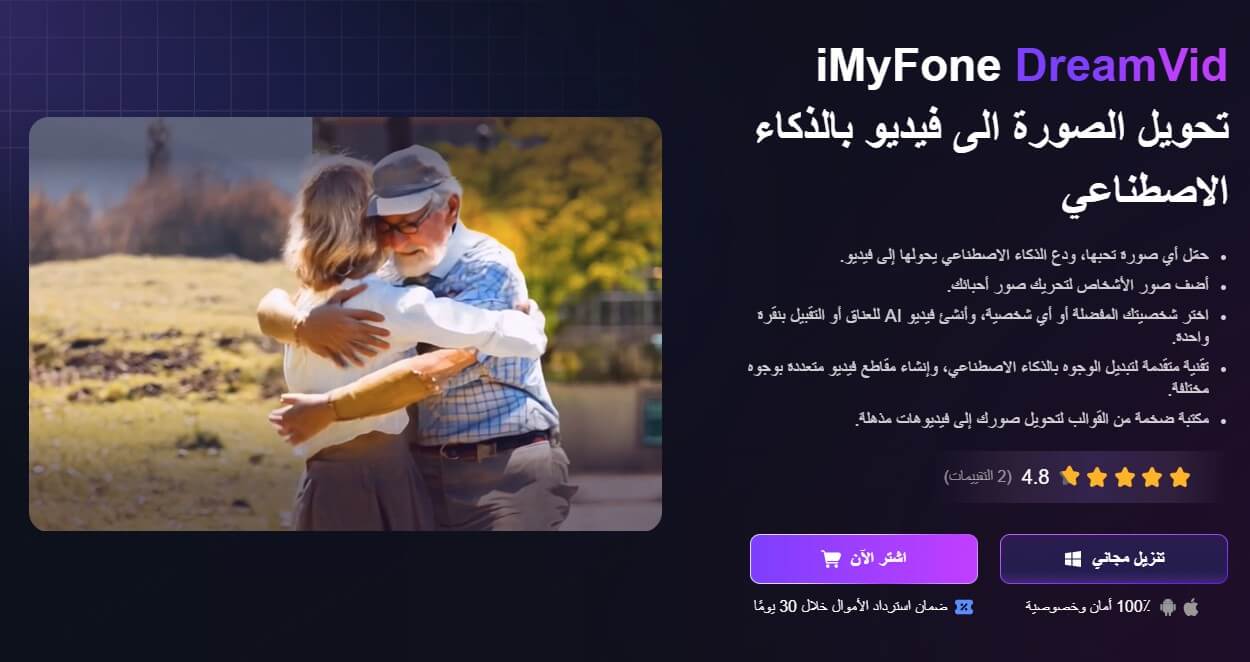
ميزات DreamVid في تحويل النص إلى صورة بالذكاء الاصطناعي:
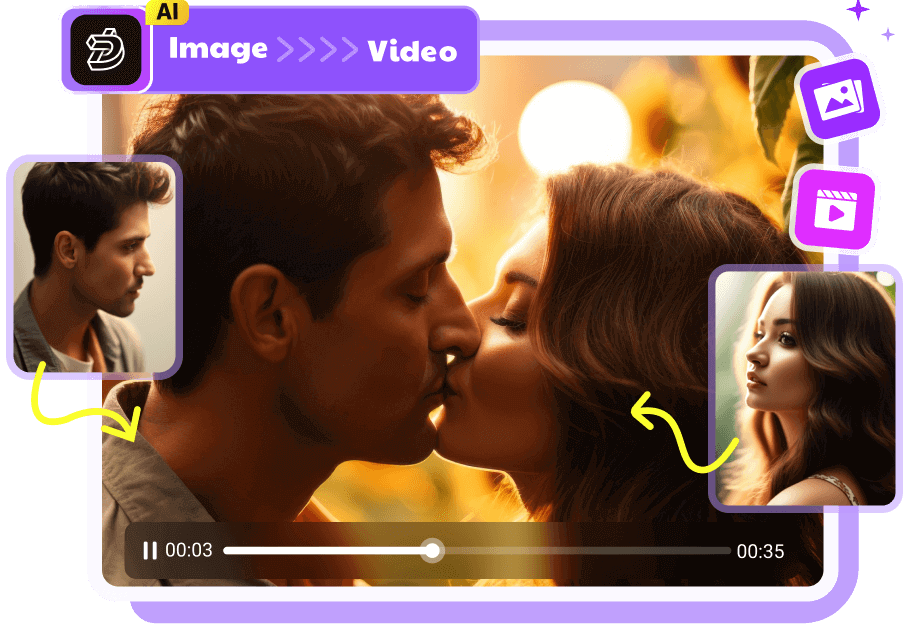
- نتائج مذهلة: DreamVid ينشئ صورًا مبهرة بناءً على الكلمات التي تدخلها. التأثيرات بصرية لافتة ومثالية للاستخدام الإبداعي.
- سهل الاستخدام: لا تحتاج إلى أي خبرة في الرسم. حتى المبتدئين يمكنهم تحويل أفكارهم إلى صور واقعية بسهولة.
- قيمة عالية: يمكنك تخصيص أبعاد الصورة، وإنشاء صور، خلفيات لهاتف iPhone، بل وحتى توليد مقاطع فيديو من صورك مباشرة باستخدام الذكاء الاصطناعي.
- يدعم الهواتف المحمولة: لا حاجة لاستخدام جهاز كمبيوتر. DreamVid يعمل بسهولة على أجهزة iPhone وiPad وAndroid.
كيف يقوم DreamVid بعملية تحويل النص الى صور؟
- قم بتثبيت تطبيق DreamVid على هاتفك، ثم انقر على خيار "AI Photo". أدخل الوصف النصي للصورة التي تريد إنشاؤها، وحدد نمط الصورة وحجمها حسب رغبتك. بعد الانتهاء من الإعدادات، اضغط على "توليد" وانتظر بضع ثوانٍ ليتم تحويل النص إلى صورة بالذكاء الاصطناعي.
- إذا لم تكن راضيًا عن النتيجة، يمكنك ببساطة الضغط على "إعادة التوليد"، وضبط الإعدادات من جديد، ثم النقر مرة أخرى على "توليد" للحصول على نتيجة أفضل.
- إذا أعجبتك الصورة التي تم إنشاؤها، ما عليك سوى النقر على الزاوية العلوية لحفظها مباشرة على هاتفك. كما يمكنك أيضًا العثور على الصورة التي تم توليدها في مكتبة الفيديو داخل التطبيق.
3 Adobe Firefly
إذا كنت قد استخدمت أدوات الرسم الاحترافية من قبل، فلا شك أنك تعرف شركة Adobe الشهيرة. في سبتمبر 2023، أطلقت Adobe أداة Adobe Firefly التي تتميز بقدرات مذهلة في تحويل النص الى صور باستخدام الذكاء الاصطناعي.
هذه الأداة ليست مجرد تطبيق ويب، بل يتم دمجها أيضًا داخل برامج Adobe الأخرى مثل Photoshop وIllustrator وحتى مكتبة Adobe Stock، مما يتيح لك تحويل النص إلى صورة بالذكاء الاصطناعي مباشرة من داخل هذه التطبيقات.
بعد توليد الصورة عبر Firefly، يمكنك تعديل الحجم والنسبة والأسلوب والإضاءة والمزيد من العناصر للحصول على نتيجة مثالية.
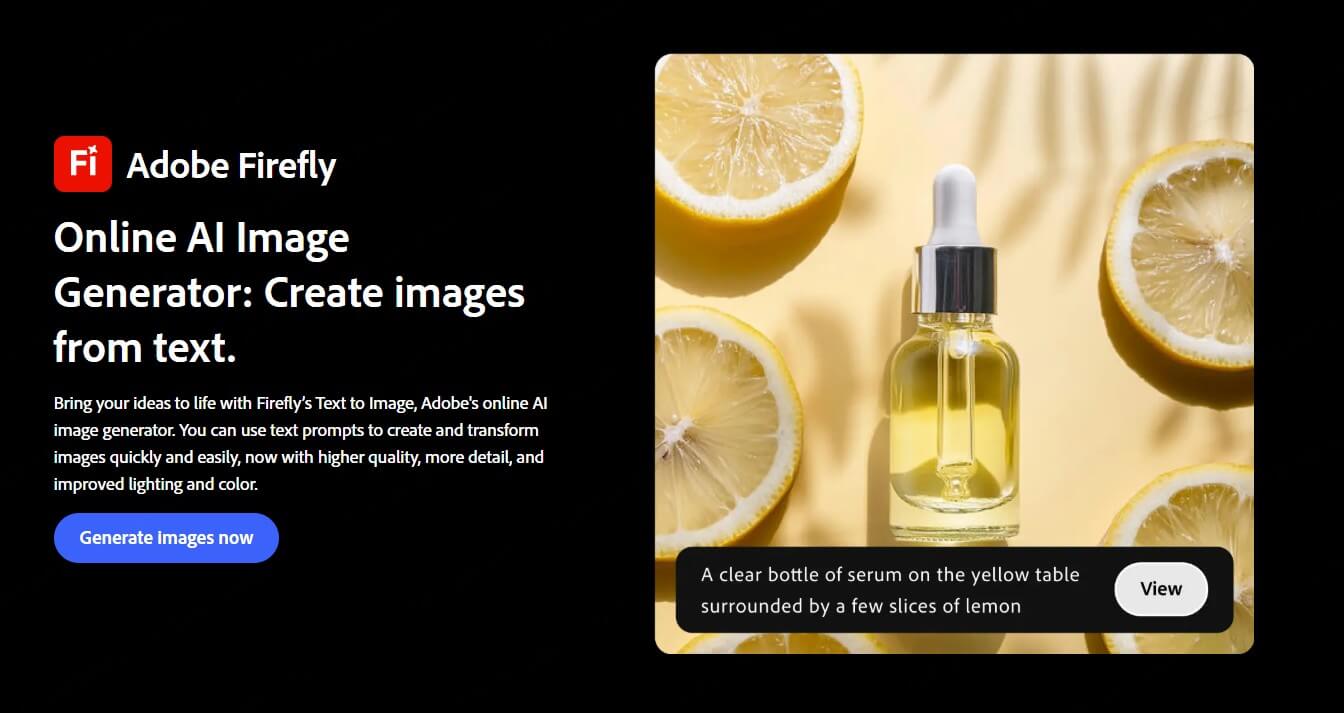
خطوات استخدام Adobe Firefly لإنشاء الصور:
- افتح رابط Firefly من متصفح جهازك، ثم قم بإنشاء حساب Adobe أو تسجيل الدخول.
- في مربع الكتابة، أدخل الكلمات المفتاحية التي تصف الصورة التي تريد إنشاءها، مثل الأسلوب، الزاوية، الألوان، وغيرها. كلما كان الوصف أكثر دقة، زادت جودة النتيجة. بعد الانتهاء، اضغط على "توليد".
- خلال بضع دقائق، سيعرض لك Firefly أربع صور مختلفة. يمكنك تعديل النتيجة من خلال الإعدادات الجانبية على اليمين.
- عندما تحصل على الصورة التي تناسبك، انقر على زر "تنزيل" في الزاوية العلوية اليمنى، وسيتم حفظها على جهازك بصيغة JPEG.
4 Fotor
يُعتبر Fotor أداة قوية في مجال تحويل النص الى صور باستخدام الذكاء الاصطناعي، سواء كنت تستخدمه على الكمبيوتر أو الهاتف المحمول. يقدم مجموعة متنوعة من الأنماط مثل الرسوم الكرتونية، الأنمي، والألوان المائية، مما يساعدك على إنشاء صور فريدة بأساليب متعددة بسهولة.
إلى جانب ذلك، يدعم Fotor أيضًا ميزة "من صورة إلى صورة"، حيث يمكنك تطبيق تأثيرات فنية خاصة على صورك وتحويلها بسرعة إلى بورتريهات احترافية أو شخصيات أنمي لطيفة. حتى إن لم تكن تعرف كيف تصف الصورة بالكلمات، يمكنك الاستفادة من مكتبة Fotor المليئة بالمحفزات النصية الجاهزة، ونسخها بنقرة واحدة لاستخدامها مباشرة في إبداعك ميزة مريحة للغاية.
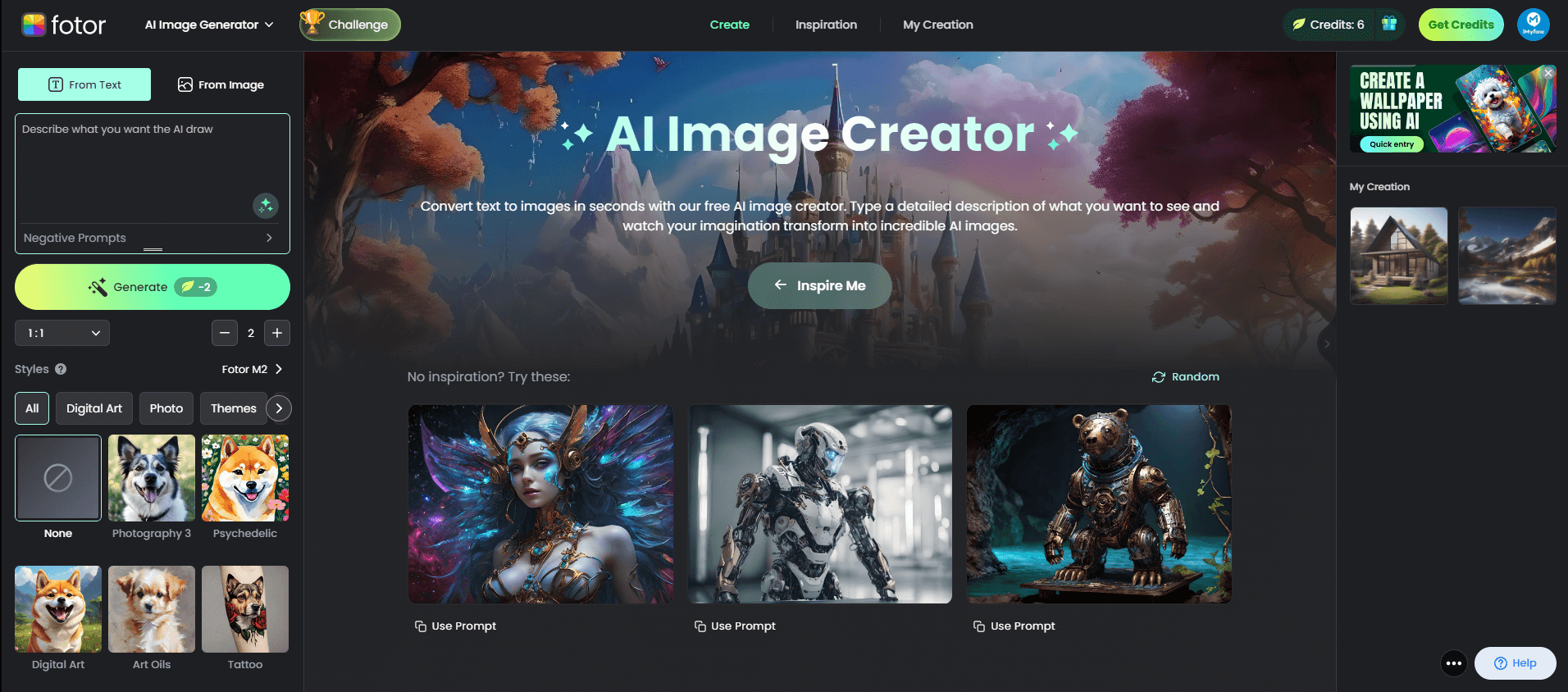
خطوات استخدام Fotor في تحويل النص إلى صورة بالذكاء الاصطناعي:
- افتح رابط Fotor من متصفح جهازك، ثم أنشئ حسابًا أو سجّل الدخول.
- أدخل الكلمات المفتاحية للصورة التي تريد إنشاؤها في الحقل الموجود على اليسار. يمكنك أيضًا إدخال كلمات استبعادية لمنع ظهور عناصر معينة، ثم اختر نسبة الأبعاد، عدد الصور، ونوع النمط الذي تريده.
- اضغط على "توليد"، وانتظر لبضع دقائق. بعد ذلك، ستظهر الصورة الناتجة مباشرة في الواجهة لتقوم بحفظها أو تعديلها حسب الرغبة.
5 MyEdit
إذا كنت تبحث عن أداة مجانية لتحويل النص الى صور، فإن MyEdit خيار رائع. حيث يمنحك حصة مجانية يومية لإنشاء الرسومات باستخدام الذكاء الاصطناعي دون الحاجة إلى القلق بشأن نفاد النقاط. يتميز MyEdit بتنوع وظائفه، مثل: التلبيس بالذكاء الاصطناعي، الصور الرمزية الافتراضية، ترميم الصور، والمزيد.
وإذا لم تكن راضيًا عن جزء معين من الصورة، يمكنك استخدام ميزة "إعادة التوليد الجزئي" لتعديل جزء من الصورة دون الحاجة إلى إنشاء صورة جديدة بالكامل. بالإضافة إلى ذلك، يتميز MyEdit بواجهة تشغيل باللغة الصينية ويدعم الأوامر الصينية بدقة، مما يجعله أداة مثالية لمستخدمي تايوان والناطقين بالصينية.
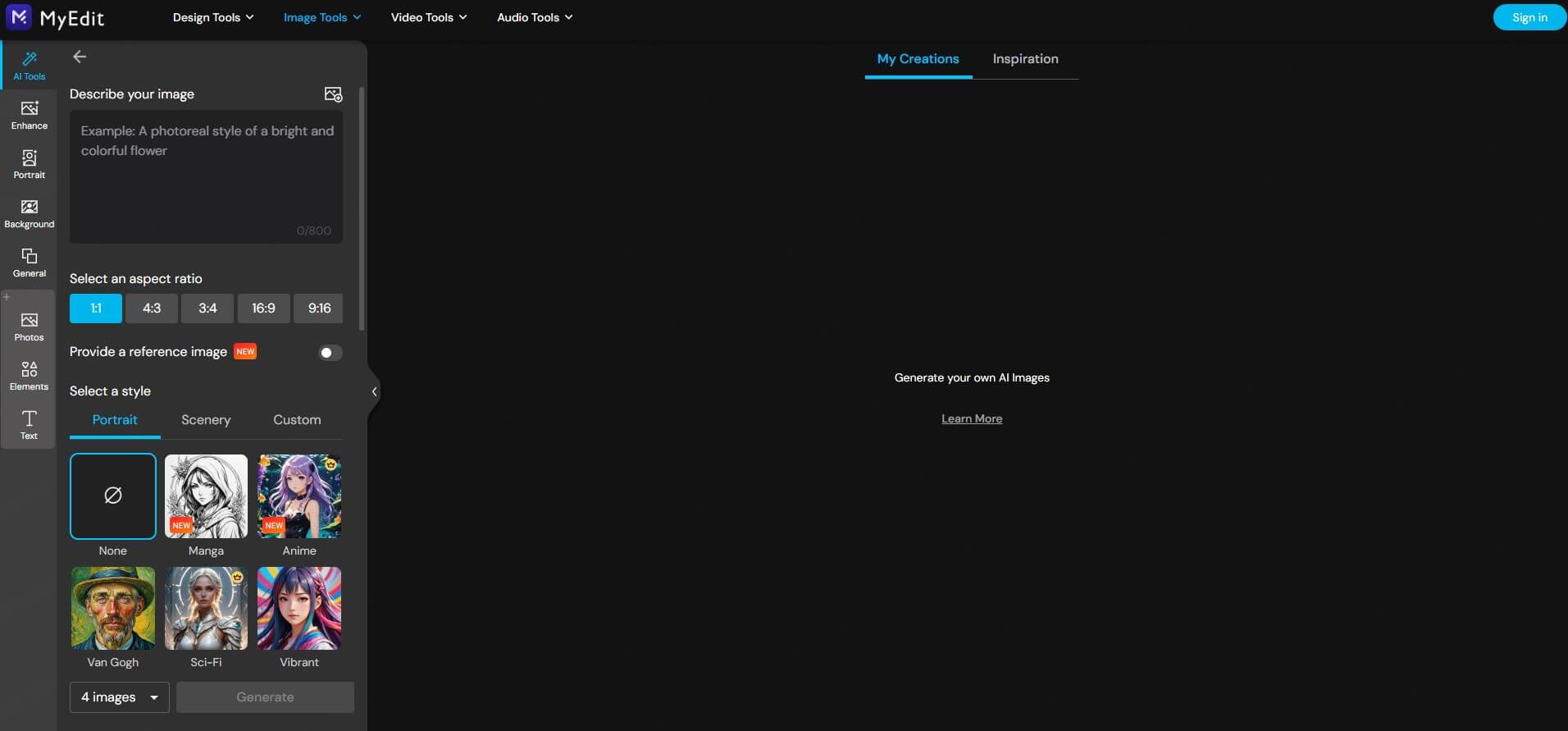
خطوات استخداخطوات استخدام MyEdit في تحويل النص إلى صورة بالذكاء الاصطناعي:
- افتح رابط MyEdit من متصفح جهازك، ثم انقر على "توليد صورة" وسجّل حسابًا جديدًا للمتابعة.
- ابدأ في إدخال وصف الصورة في العمود الأوسط، ثم اختر نسبة العرض إلى الارتفاع والأسلوب المرغوب. بعد التأكد من الإعدادات، اضغط على "توليد".
- إذا لم تعجبك النتيجة، يمكنك تنزيل الصورة ثم النقر على ميزة "إعادة التوليد الجزئي بالذكاء الاصطناعي". حدد الجزء الذي تريد تعديله، ثم أدخل تعليمات جديدة لتوليد المحتوى المطلوب في هذا الجزء فقط.
6 Stable Diffusion
يُعد Stable Diffusion أداة قوية في مجال تحويل النص الى صور باستخدام الذكاء الاصطناعي، ويستحق التجربة خاصة لمن يبحث عن أدوات أكثر تقدمًا. إلى جانب توفره كخدمة عبر الإنترنت، يمكنك تشغيله محليًا على جهازك، مما يتيح لك تدريب النموذج الخاص بك. لاستخدام هذه الميزة، ستحتاج إلى جهاز يحتوي على وحدة معالجة رسومات (GPU) قوية لتسريع عملية التوليد.
ما يميز Stable Diffusion أيضًا هو كونه مجاني بالكامل، مما يتيح لك توليد عدد غير محدود من الصور دون القلق بشأن التكاليف. مقارنةً بالأدوات الأخرى، فإن SD سريع للغاية في التوليد، مما يجعله خيارًا ممتازًا للمسوقين أو صناع المحتوى الذين يملكون وقتًا محدودًا.
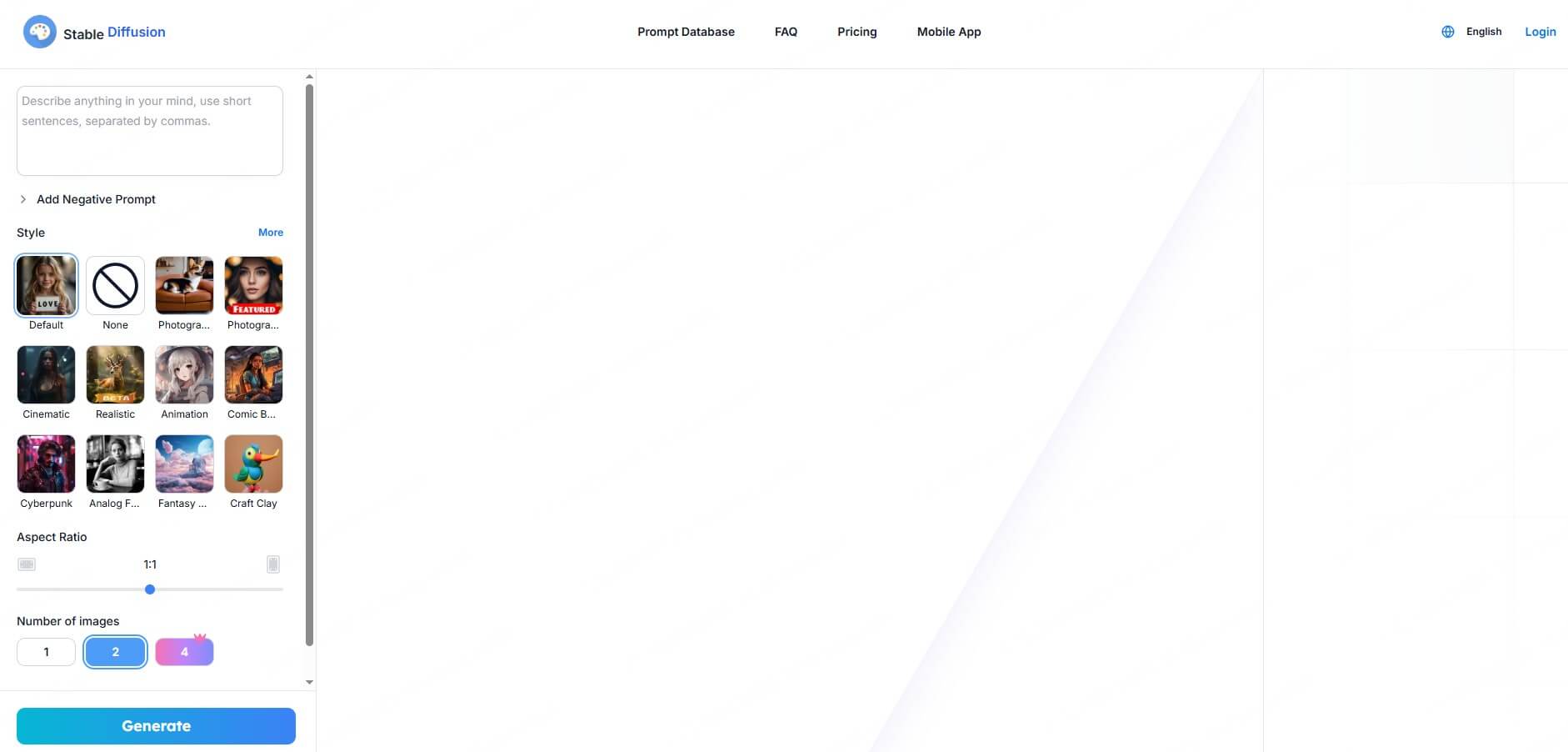
- افتح رابط Stable Diffusion من متصفح جهازك، ثم أنشئ حسابًا أو سجّل الدخول.
- في الحقل الموجود في الزاوية العلوية اليسرى، أدخل وصفًا دقيقًا للصورة التي ترغب في توليدها. حدد النمط المطلوب، نسبة العرض إلى الارتفاع، وعدد الصور.
- يمكنك أيضًا تفعيل "التحكم المتقدم" لاستخدام رقم Seed ثابت، ما يضمن توليد صور بعناصر موحّدة في كل مرة.
- انقر على "توليد" وانتظر لبضع لحظات. ستظهر الصور الناتجة في العمود الجانبي على اليمين، ويمكنك حفظها أو تعديلها حسب الحاجة.
الخلاصة
تقنية تحويل النص الى صور بالذكاء الاصطناعي تمنحك مساحة لا حدود لها للإبداع. حتى إذا لم تكن تجيد الرسم، يمكنك بكل سهولة استخدام الذكاء الاصطناعي لتحويل النص إلى صورة بالذكاء الاصطناعي وتحويل أفكارك إلى صور بلمسة واحدة فقط.
من بين الأدوات التي استعرضناها، يبرز ChatArt كخيار سريع وسهل الاستخدام، حيث لا يتطلب تسجيل حساب، ويوفر خيارات متعددة للأنماط والوصف التفصيلي، مما يساعدك على الحصول على نتائج مرضية بكل كفاءة.
نحن نؤمن بأن "التجربة خير دليل"، لذا ابدأ الآن باستخدام هذه الأدوات وجرب بنفسك مدى قوتها وإبداعها!







